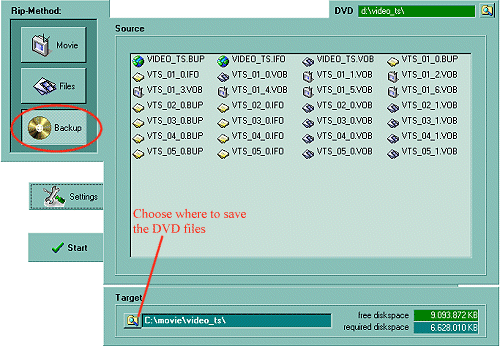
| Read English version of this Guide. |
| Return to translated articles index |
(Στα παρακάτω άρθρα θα δείτε πως μπορείτε να μετατρέψετε ένα δίσκο DVD μεγέθους 4-8 GB σε μορφή Divx μεγέθους 650 ώστε να χωρέσει σε ένα CD! Έτσι έχουμε:)
1. Εξαγωγή του DVD στο σκληρό δίσκο
Mόλις αρχίσετε να σκέφτεστε ότι δεν μπορούν να φτιάξουν ένα καλύτερο πρόγραμμα εξαγωγής ξαφνικά ξεπετάγεται ένα. To Smartripper είναι τώρα το Νο1 μου πρόγραμμα. Και μόλις το δοκιμάσετε είμαι σίγουρος ότι θα συμφωνήσετε μαζί μου. Αυτό που το κάνει τόσο καλό είναι οτί μπορεί να διαβάσει ένα δίσκο DVD σαν μια συσκευή αναπαραγωγής DVD. Σας αφήνει να διαλέξετε ποιά γλώσσα θέλετε και ψάχνει στα αρχεία πληροφοριών (.ifo) του DVD ώστε να μπορεί να χειριστεί ταινίες που μπορούν να προβληθούν υπό διάφορες γωνίες , με τον ίδιο τρόπο με το Flask Mpeg στην DVD επιλογή του menu . Και αν δεν υπήρχε η δυνατότητα να προσθέσετε υπότιτλους με το Flask Mpeg δεν θα υπήρχε λόγος να ασχοληθεί κανείς με την παραπάνω επιλογή !
Σημείωση: Αν το SmartRipper βγάλει το μύνημα "can`t unlock drive" τότε θα χρειαστεί να παίξετε λίγα δευτερόλεπτα απο την ταινία με κάποιο πρόγραμμα (όπως τα PowerDVD , WinDVD) . Aφού παίξει , πάτηστε το Pause και φορτώστε τώρα το SmartRipper .
Πριν αρχίσω θα χρειαστείτε :
To SmartRipper έχει τρεις βασικές μορφές :
ΜΟΡΦΗ ANTIΓΡΑΦΟΥ ΑΣΦΑΛΕΙΑΣ (ΒACKUP MODE)
Αυτή η μέθοδος αντιγράφει ολόκληρο το DVD . Δεν σας αφήνει να διαλέξετε γλώσσα ή γωνία προβολής της ταινίας που θα εξάγετε στον σκληρό δίσκο .Φυσικά αποκωδικοποιεί το DVD αλλά τα αρχεία παραμένουν τα ίδια .
Η δημιουργία ενός αντιγράφου απαιτεί αρκετό χώρο , περίπου 6-9 GB . Για αυτό τον λόγο δεν θα χρησιμοποιήσουμε αυτή τη μορφή στον οδηγό αυτό . Ούτως ή άλλος είναι αστείος ο τρόπος λειτουργίας του : απλά διαλέγετε που θέλετε να σωθούν τα αρχεία του DVD κάνοντας κλικ στο εικονίδιο κατω απο την λέξη Ταrget . Μετά στο μεγάλο "Start" . Αυτό είναι .
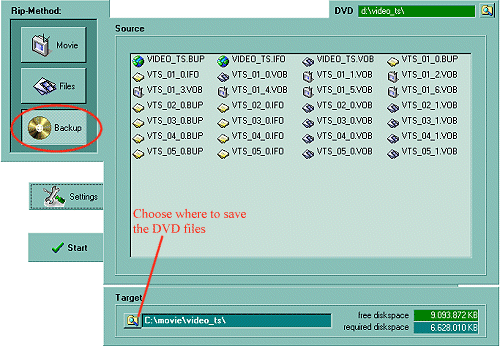
ΜΟΡΦΗ ΑΡΧΕΙΩΝ (FILE MODE)
Η μορφή αυτή είναι περίπου η ίδια με την προηγούμενη εκτός απο τη δυνατότητα που σας δίνει να διαλέξετε τα αρχεία που θέλετε . Και πάλι δεν μπορείτε να διαλέξετε γλώσσα ή γωνία που επιθυμείτε . απλά αποκωδικοποιεί και αντιγράφει τα αρχεία που θα επιλέξετε .
Σημείωση για την DVD Mode του Flask Mpeg
Αν πρόκειται να χρησιμοποιήσετε την επιλογή του Flask Mpeg : άνοιξε σε DVD mode , τότε η μορφή αρχείων (File Mode) του SmartRipper είναι ο καλύτερος τρόπος για να εξάγετε τα αρχεία που θα χρησιμοποιήσει αργότερα το Flask . Στην μορφή αρχείων (File Mode) το SmartRipper αυτόματα διαλέγει τα κατάλληλα αρχεία της κυρίως ταινίας - θα έχουν ένα εικονίδιο μιας τηλεόρασης δίπλα τους . Μην ξεχάσετε να αντιγράψετε το IFO αρχείο που ανήκει κι αυτό στην ταινία και θα έχει το ίδιο όνομα με το πρώτο αρχείο της ταινίας , π .χ. αν το πρώτο αρχείο της ταινίας είναι το VTS_01_0.VOB τότε το IFO που χρειάζεται είναι το VTS_01_0.IFO.
Mην ξεχνάτε ότι η κυρίως ταινία δεν θα έχει πάντα το ίδιο όνομα . Έτσι , αν το πρώτο αρχείο της ταινίας είναι το VTS_02_0.VOB τότε το IFO που τώρα χρειάζεται είναι προφανώς το VTS_02_0.IFO .
Για περισσότερες λεπτομέρειες πάνω σ`αυτό το θέμα διαβάστε το άρθρο "Εισαγωγή στη δομή ενός DVD " .
Η μορφή αυτή είναι επίσης πολύ εύκολη στην χρήση της . Απλά διαλέγετε που θέλετε να σώσετε τα αρχεία σας στην περιοχή " Target " . Επιλέγετε τα κουτάκια αριστερά απο τα αρχεία που επιθυμείτε και πατήστε το μεγάλο πλήκτρο Start . Αυτά .
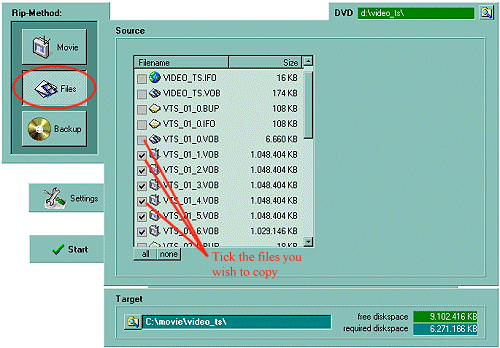
ΜΟΡΦΗ ΤΑΙΝΙΑΣ (MOVIE MODE)
H μορφή αυτή είναι η προεπιλεγμένη απο το πρόγραμμα και με τις περισσότερες δυνατότητες . Αφού βάλετε το δισκάκι και φορτώσετε το πρόγραμμα εμφανίζεται η παρακάτω εικόνα . Αν και φαίνεται λίγο περίπλοκο θα εξηγήσω τις ρυθμίσεις του μια προς μια ώστε να γίνει κατανοητό .
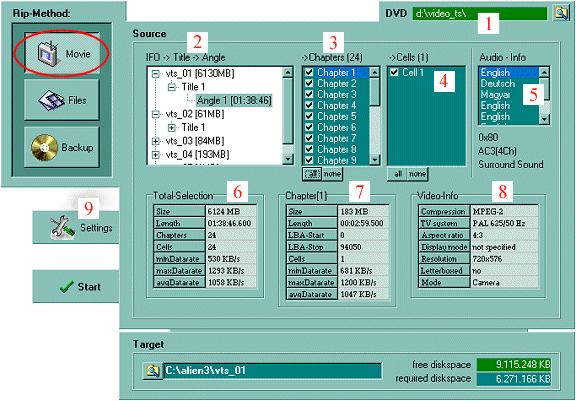
Τέλος , υπάρχει μια επιλογή στις ρυθμίσεις (9) για την οποία μπορεί να θέλετε να μάθετε κάτι . Το SmartRipper θέτει το μέγιστο μέγεθος αυτόματα στην επιλογή για το χωρισμό των αρχείων (File - Splitting) . Δεν εξάγει το κάθε αρχείο Vob ξεχωριστά αλλά συγχωνεύει όλα τα αρχεία Vob σε ένα . Αλλά θα τα χωρίσει σε ξεχωριστά αρχεία μόλις φτάσει το μέγιστο μέγεθος που φαίνεται παρακάτω . Στην φωτογραφία είναι επιλεγμένο τα 4000 ΜΒ (4 Gigabytes) .
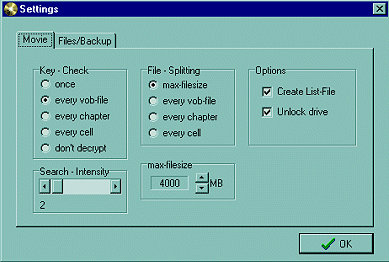
Yπάρχουν δύο λόγοι για αυτό . Πρώτο , το Μpeg2avi και το Flask Mpeg θα μετατρέψουν περίπου 7 αρχεία Vob τη φορά . Αυτό σημαίνει πως αν το DVD έχει περισσότερα απο αυτά , δεν θα μπορέσετε να τα μετατρέψετε χωρίς προβλήματα . Για να αποφύγετε αυτό το SmartRipper θα συγχωνεύσει τα αρχέια σε όσα λιγότερα γίνεται . Δεύτερο , στα Windows 95/98 υπάρχει όριο στο μέγεθος των αρχείων της τάξης των 4 GB . Για περισσότερες πληροφορίες διάβασε το άρθρο "Eξήγηση του ορίου των τεσσάρων GB στα αρχεία τύπου AVI" .
Αυτό είναι όλο ! Επειδή το SmartRipper μπορεί να χειριστεί τις περισσότερες πολλαπλής γωνίας προβολής ταινίες δεν θα έχει κάποιο πρόβλημα με δύσκολες ταινίες όπως το Matrix . Υπάρχουν και ταινίες όπως το Τerminator 2 τις οποίες ούτε το SmartRipper ή το Flask Mpeg μπορoύν να χειριστούν με επιτυχία . Αυτές είναι με πολλαπλούς κλάδους και μόνο το vstrip μπορεί να τα βγάλει πέρα . Κοίταξτε το άρθρο μου "Eπαναλαμβανόμενες σειρές και πολλαπλής γωνίας προβολής ταινίες " αν συναντήσεις αυτόυ του είδους τις ταινίες .
Όταν αντιγράφετε κάτι στο σκληρό δίσκο είναι καλή ιδέα να ελέγχετε αν έχει αποκωδικοποιηθεί σωστά . Ο καλύτερος τρόπος για να το κάνετε αυτό είναι να παίξετε τα αρχεία σε κάποιο πρόγραμμα όπως το DVD Station , Power DVD , Win DVD ect. , τα οποία πρέπει να παίζουν τέλεια . Δεν θα πρέπει να έχουν πράσινα ή ροζ κομμάτια , ούτε και επαναλαμβανόμενες σκηνές - αν και είναι αναμενόμενη κάποια "μαλακή" εικόνα .
Αφού τελειώσουμε μ`αυτά πάμε στην επόμενη διαδικασία , την :